Como organizar e-mails no aplicativo de e-mail do iPhone X
Miscelânea / / August 05, 2021
ROM personalizada | CyanogenMod | Aplicativos Android | Atualização de firmware | MiUi | Todo estoque ROM | Lineage OS |
O aplicativo de e-mail disponível no iPhone X é um balcão único para todos os seus e-mails. O aplicativo é tão flexível que você pode adicionar contas de diferentes provedores de e-mail a um só lugar. A confusão de controlar diferentes aplicativos de e-mail foi evitada por esse recurso interessante do aplicativo de e-mail do iPhone. Você pode enviar, receber e organizar a maioria dos e-mails dos provedores de e-mail a partir deste aplicativo. Você pode torná-lo mais confiável e personalizado organizando corretamente os e-mails. Aqui neste artigo, ensinaremos você a organizar e-mails no aplicativo de e-mail do iPhone X.
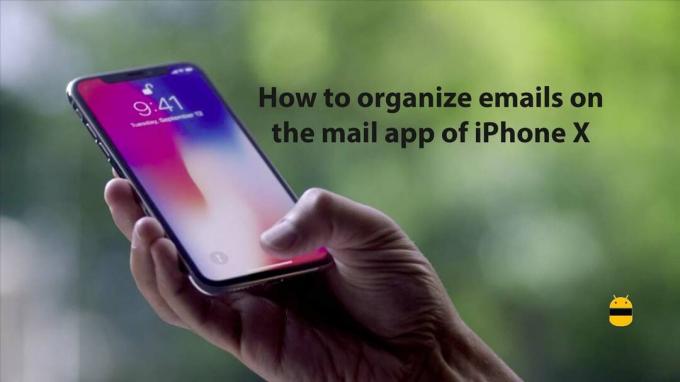
Maneiras de organizar e-mails no aplicativo de e-mail do iPhone X
O aplicativo de e-mail em sua condição padrão é legal o suficiente para simplificar sua vida. Com mais alguns minutos para gastar, você pode torná-lo mais personalizado. Por favor, leia para descobrir o que você pode fazer.
Ser notificado
As caixas de entrada de e-mail de qualquer pessoa hoje terão mais e-mails indesejados do que importantes. Isso aumentou a chance de perder e-mails importantes. Mas o aplicativo de e-mail tinha uma solução para esse problema. Agora você pode personalizar facilmente todos os e-mails sobre os quais deseja ser notificado e tudo o que não deseja. Dessa forma, você pode se livrar de notificações indesejadas e também não poderá perder e-mails importantes. Você pode fazer essa configuração de maneiras diferentes. As etapas para ativar a notificação ao ler um e-mail são:
- Ao ler um e-mail, toque no ícone da bandeira, que estará no canto inferior esquerdo
- Toque na opção notifique-me
- Toque novamente em notificar-me, com um ícone de sino próximo a ele
Etapas para habilitar a notificação na caixa de entrada
- Quando na caixa de entrada, toque e deslize para cima no e-mail em que deseja habilitar a notificação
- Toque na opção notifique-me
- Toque novamente em notificar-me, com um ícone de sino próximo a ele
Passos para ativar a notificação ao enviar um e-mail:
- Ao escrever a mensagem, clique no ícone de sino, que estará no campo do assunto
- Toque em notificar-me, com um ícone de sino próximo a ele
Filtrar e-mails
A filtragem de e-mails é uma opção que salva vidas no mundo dos e-mails de spam. Você pode aplicar vários filtros à sua caixa de entrada de e-mail para ver apenas os e-mails que deseja ver. As etapas para fazer isso são:
- Abra o aplicativo de e-mail
- Toque em abrir uma caixa de entrada de e-mail
- Toque no ícone localizado no canto inferior esquerdo
- Toque na opção filtrado por no centro da barra inferior
- Selecione os filtros que deseja aplicar
- Toque em Concluído
Espero que este guia tenha sido útil para a compreensão como organizar e-mails no aplicativo de e-mail do iPhone X. Se você tiver alguma dúvida ou feedback, por favor, deixe um comentário abaixo.



